当我们使用浩辰CAD软件进行CAD图形查看的时候,切换文档就很方便了,因为浩辰CAD提供了一个文件标签栏,打开文件都会在标签栏上显示文件名,点文件名就可以切换文档。
浩辰CAD复制CAD图纸基本操作
打开两张CAD图纸。
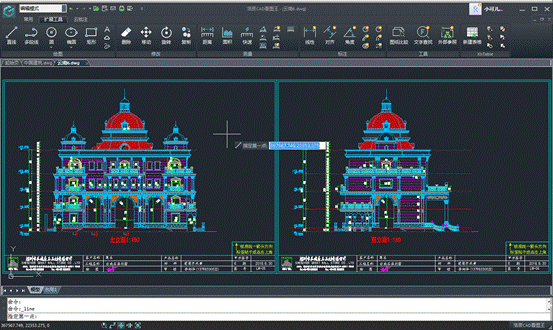
2、在一张图纸中选中要复制的图形后,按CTRL+C(菜单:编辑》复制)。
如果有特殊要求,可以在编辑菜单中选择带基点复制(CTRL+SHIFT+C),这种方式可以设置一个定位点,方便粘贴图形时定位。CTRL+C复制时,默认会以选择图形的左下角点为粘贴时的定位点。
3、用刚才介绍的方法切换到另一张图纸。
4、按CTRl+V,按提示定位插入点,图纸就会复制到当前图中。
如果有特殊要求,希望将图形转帖到与原始图纸相同的坐标,可以在编辑菜单里选择粘贴到原坐标命令。还可以将复制的图形粘贴为块(Ctrl+Shift+V)。
(如果使用Ribbon界面,在常用选项卡的最右侧,有粘贴按钮,下拉箭头中有各个选项)。
原因二:操作都会,但有些图形就是粘贴不了。
复制粘贴CAD图纸不成功的原因
一种是图形特殊或有错误。
有些专业软件生成的自定义对象由于没有相应的插件,会显示为代理实体,当复制这些图形时,CAD会提示无法复制到剪贴版,这种情况需要CAD安装原始的专业软件或插件才能复制粘贴,或者让有插件的人将这些图形分解成常规的CAD数据。
还有一些图形中有错误数据,这些数据有可能是CAD自己产生的,也有可能是在从别的CAD或其他软件转换数据时产生的,这种情况可以尝试用CAD修复(recover,菜单:文件》绘图实用程序》修复)打开图纸,尝试修复错误后再试试。
二是临时文件保存路径设置错误。
在复制(CTRL+C)图形,CAD通常会生成一个临时文件,这个文件就保存在CAD设置的临时文件路径(输入OP,在选项对话框中可以找到这个路径)下,如果这个路径为空,或者设置的路径不可写,也会影响复制粘贴。浩辰CAD高版本设置了防范错误,删除此路径时会自动设置为操作系统的临时路径,但其他CAD可能没有类似防范错误,如果出现简单图形都无法复制粘贴时,不妨检查一下这个路径。
利用复制粘贴,不仅可以在CAD中将图形从一张图纸复制到另一张图纸,还可以粘贴到WORDEXCEL里作为OLE对象,在WORD、EXCEL中双击图形就可以返回到CAD中进行修改,很多制造业单位都在WORD或EXCEL中保存图纸。
当然反过来,从WORD和EXCEL也可以将文字和表格复制粘贴到CAD中,默认也是OLE对象,双击可以返回到WORD/EXCEL中编辑,当然也可以选择性粘贴,将WORD文字和EXCEL表格粘贴为CAD图形。
总结:浩辰CAD切换文档功能在视图选项卡的右侧,可以看到一个切换窗口的,点下面向下的箭头就可以切换文件。除了切换文件外,在窗口菜单中或视图选项卡,你也可以选择将不同文件窗口进行平铺或叠放,点击不同窗口就可以切换到不同的文件,这种方式在复制粘贴CAD图形时也挺方便。实际上每个文件窗口右上角都有最大化、层叠、最小化按钮,也可以用于切换文件。具体采用哪种方式就看你的习惯了。

2019-11-27

2019-11-26

2019-11-26

2019-11-19

2019-11-19

2019-10-28

2019-10-28

2019-10-28

2019-10-28

2019-10-28

2019-10-28

2019-10-21
